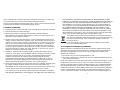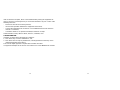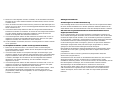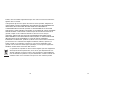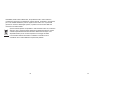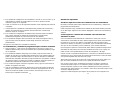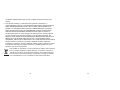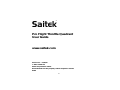Saitek 107038 El manual del propietario
- Categoría
- Controles de juego
- Tipo
- El manual del propietario
Este manual también es adecuado para
La página se está cargando ...
La página se está cargando ...
La página se está cargando ...
La página se está cargando ...
La página se está cargando ...
La página se está cargando ...
La página se está cargando ...
La página se está cargando ...
La página se está cargando ...
La página se está cargando ...
La página se está cargando ...
La página se está cargando ...
La página se está cargando ...
La página se está cargando ...
La página se está cargando ...
La página se está cargando ...
La página se está cargando ...
La página se está cargando ...
La página se está cargando ...
La página se está cargando ...

Instalación del cuadrante de aceleración
Primero debe atornillar la placa soporte al cuadrante de aceleración utilizando los
cuatro tornillos proporcionados. Podrá atornillar la placa a uno de los dos lados del
cuadrante dependiendo de la manera en la que desee montar el cuadrante - bien
enfrente y debajo de su mesa o encima de ella. Por favor tome nota de que sea cual
sea la manera en la que elija montar el cuadrante, se tiene que asegurar de que al
mirar la unidad, los conmutadores basculantes se encuentran abajo. Ahora apriete el
mecanismo de atornillado de la abrazadera de sujeción de la unidad de aceleración
hasta que esté firmemente agarrada a la mesa (tenga cuidado de no apretar
demasiado el tornillo ya que podría dañar la abrazadera.)
Enchufe el cable de USB del cuadrante de aceleración a una de las vías de acceso
de USB libres de su PC (o al concentrador o equipo de redes de USB del Yoke Pro
Vuelo de Saitek.)
Su cuadrante de aceleración se suministra con perillas de palanca adicionales para la
configuración de cualquier combinación de acelerador, flaperones, mezcla (altura) o
paso de la hélice. También puede comprar cuadrantes adicionales para enlazarlos y
conseguir más configuraciones de aviones multi-motores complejos.
Instalación para usuarios de Windows® XP, XP64 e Vista
A) Controladores solamente para usuarios normales
1. Con el ordenador enchufado, cierre cualquier programa que esté en ejecución e
inserte el CD de Smart Technology de Saitek en la unidad de CD-ROM.
2. Cuando aparezca la pantalla de introducción, haga clic en Instalar software para
continuar. Si el CD no comienza automáticamente, seleccione Inicio en la barra de
tareas de Windows® y luego Ejecutar y teclee D:\Setup.exe (en que D: es la
unidad de CD) y haga clic en Aceptar.
3. Cuando aparezca la pantalla de Bienvenido haga clic en Siguiente para continuar.
4. Tras leer la Declaración de limitación de responsabilidad, seleccione Acepto las
condiciones de la Declaración de limitación de responsabilidad y haga clic en
Siguiente para proseguir.
41
CUADRANTE DE ACELERACIÓN PRO FLIGHT DE SAITEK
Enhorabuena por comprar el Cuadrante de Aceleración Pro Flight de Saitek. El
Cuadrante de Aceleración se caracteriza por sus controles realistas configurables para
todos los software de simulación de vuelo importantes lo que le proporcionará
experiencias de vuelo más realistas.
40
Perillas de palanca separables para configurar
cualquier combinación de acelerador, flaperones,
mezcla (altura) o paso de la hélice.
Palancas de viaje suaves con un botón de
detención 0
Tres conmutadores basculantes de doble dirección

Informacíon importante
Una breve explicacíon sobre las actualizaciones de controladores
De tiempo en tiempo podría haber actualizaciones de controladores y software de
programación de este producto.
Puede comprobar si hay actualizaciones visitando el sitio web de Saitek y haciendo
clic en Descargas. Aparecerá una ventana desplegable. Seleccione Controladores y
software.
Como asignar los controles del Cuadrante a las funciones del
Simulador de Vuelo
Como normalmente estará utilizando el Cuadrante Pro Vuelo junto con otro
controlador en el Simulador de Vuelo, deberá asegurarse que ajusta correctamente
las palancas en el juego. Por defecto, el Simulador de Vuelo las asignará para
controlar los alerones, el elevador y el acelerador, lo que normalmente será además
de lo que su otro controlador ya está controlando; ¡esto causará problemas!
Para reasignar las palancas correctamente, debe utilizar la pantalla de Asignaciones
(Simulador de Vuelo 2004) o de Controles (Simulador de Vuelo X) en el juego. Se
puede acceder a esta pantalla desde el menú de Configuración del juego.
Cuando acceda a la pantalla de Asignaciones / Controles en el Simulador de Vuelo,
asegúrese que se ha seleccionado el Cuadrante de Aceleración Pro Vuelo de Saitek
en la opción etiquetada Tipo de Palanca de Juego.
Ahora seleccione los Ejes de la Palanca de Juego (Simulador de Vuelo 2004) o los
Ejes de Control (Simulador de Vuelo X) en la parte de arriba de la ventana.
Una vez que lo haya hecho, simplemente encuentre en la lista de comandos el
comando que desea asignar a su controlador, púlselo y después pulse el botón
Cambiar Asignación. Aparecerá una ventana pidiéndole que mueva la parte de su
controlador que quiere asignar a ese comando- mueva el eje que desea asignar a ese
comando y después pulse OK.
Sugerencia: Debe asegurarse que ninguna de las palancas se ha asignado a los
43
5. En la pantalla de Configuración de controladores, enchufe, si no lo ha hecho ya, el
cable USB de la estación de acoplamiento en uno de los puertos USB del
ordenador y haga clic en Siguiente.
6. Pulsar en continuar en las dos siguientes pantallas. Pulsar siguiente para probar el
controlador.
7. Cuando aparezca la pantalla de Controlador Saitek, pruebe todos los botones y
mandos del controlador para comprobar que funcionen bien. Cuando haya
finalizado, haga clic en Aceptar.
8. En la ventana de configuración del software seleccionar No instalar el software
SST y pulsar siguiente. El software de programación se puede instalar
posteriormente siguiendo las instrucciones (B) de más adelante.
9. En la pantalla de Registro seleccione Marcar esta casilla para registrar ahora y
siga las instrucciones de pantalla o puede elegir seleccionar esta opción
posteriormente.
10.Haga clic en Finalizar para completar la instalación.
B) Controladores y software de programación para usuarios avanzados
1. Siga los puntos 1 - 7 del proceso de instalación de la sección A) y luego, en la
pantalla Software Setup, seleccione Install the SST Programming Software y haga
clic en Siguiente.
2. En la pantalla de Software Setup haga clic en Next y siga las instrucciones de
pantalla. En esta fase se le pedirá instalar prestaciones como el Ratón mágico de
Saitek y el Teclado mágico de Saitek (esto es lo que XP denomina los diferentes
elementos del controlador de Saitek). Prosiga haciendo clic en Siguiente, Continuar
de cualquier manera y Finalizar para aceptar la instalación hasta que aparezca la
pantalla de El software de programación se ha instalado con éxito.
3. En la ventana de registro seleccionar registrase ahora y siga las instrucciones en
pantalla. O registrese mas tarde.
4. Una vez completada la instalación, dispone de la opción de Ejecutar el editor de
perfiles, que le aportará una visualización del entorno de programación 3D. Si no
desea ver el editor de perfiles en este momento, sólo tiene que hacer clic en
Finalizar para completar la instalación.
42

¿Qué es un Perfil?
Un Perfil es una configuración específica para un mejor juego, que consiste en un
conjunto de comandos preasignados a los botones o ejes del controlador. El disco que
acompaña al producto o el sitio de web de Saitek (www.saitek.com) incluyen más de
doscientos perfiles preestablecidos. Si requiere perfiles nuevos o mejorados, sírvase
consultar el sitio de web, que se actualiza periódicamente
¿Cómo programo el controlador?
Una vez que se familiarice con su controlador de juegos puede comenzar a crear sus
propios perfiles personales con el software de programación Saitek Smart Technology
(SST). Este software tiene capacidades de programación prácticamente ilimitadas y le
permite personalizar el controlador para ajustarlo a sus necesidades de juego exactas.
El Editor de perfiles le permite programar los botones de su palanca de mando para
que ejecuten diferentes acciones en sus juegos: esto resulta especialmente útil si el
juego que se está utilizando no tiene pantalla propia que permita reconfigurar los
botones.
Puesta en marcha
1. Presione con el botón derecho el icono para el controlador al lado de su reloj y
después presione con el botón izquierdo Profile Editor (Editor de Perfil).
2. En el Editor de perfiles elija el control al que desea asignar un comando de
teclado. Esto se hace haciendo clic con el botón izquierdo en la celda del control
de la lista de controles de la parte derecha de la pantalla.
3. Con el cursor destellando, teclee los comandos y después haga clic en la marca
verde. Después el editor le pedirá nombrar el comando y, por tanto, escriba el
nombre adecuado (p.ej. Fire Weapon (Arma de Fuego)) y después presione la
tecla Volver de su teclado.
4. Repita este procedimiento para todos los botones que desee programar y después
haga clic en el icono del disco azul (Save) (Guardar) en la parte de arriba de la
ventana.
45
comandos de Eje de Alerón o Ejes de Elevador ya que de no hacerlo interferirán con
el otro controlador que está utilizando junto con el Cuadrante de Aceleración Pro
Vuelo de Saitek.
Si desea reasignar los interruptores de palanca en el Cuadrante a otras funciones,
entonces debe utilizar el tabulador Botones / Teclas en la parte de arriba de la ventana
de Asignaciones / Controles.
Programación de su controlador Saitek Force con el software de
programación Saitek Smart Technology
Introducción del software de programación Saitek Smart Technology
El software de programación Saitek Smart Technology (SST) es el software que
proporciona Saitek para configurar su controlador Saitek para una funcionalidad
mejorada. SST ofrece un potente conjunto de prestaciones, permitiéndole programar
su dispositivo con la configuración más avanzada para una interacción total. A pesar
del nivel de sofisticación, nunca antes visto en el mercado, gracias a la Saitek Smart
Technology incorporada el software permanece sencillo de utilizar e intuitivo.
Para una guía completa de cómo programar el controlador de Saitek, visite el sitio
web de Saitek www.saitek.com.
Prestaciones del software de programación Smart Technology:
• Configuración rápida y sencilla con cualquier juego
• Personalización de los valores del controlador para sus juegos favoritos
• Configuración del controlador con un modelo e interfaz tridimensional en pantalla
• Opción de configuración múltiple para cada controlador: idóneo en los casos en
que varias personas utilicen el mismo controlador
• Configuración de movimientos especiales con prestaciones de sincronización
sofisticadas
• Disponibles configuraciones de juego especiales en forma de "perfiles" en el sitio
web de Saitek y en el CD Smart Technology
• Descarga de la última versión del software Saitek Smart Technology desde el sitio
web de Saitek
44

Para hallar el Centro de asistencia técnica de Saitek de su localidad, rogamos que
consulte la hoja de Centros de asistencia técnica incluida en el paquete de este
producto.
Condiciones de la garantía
1. El período de garantía es de 2 años desde la fecha de compra con presentación
de comprobante.
2. Se deben seguir las instrucciones de funcionamiento.
3. El producto no se deberá haber dañado como resultado de modificación, uso
indebido, abuso, negligencia, accidente, destrucción o alteración del número de
serie, tensiones o corrientes eléctricas inadecuadas, reparación, modificación o
mantenimiento por parte de cualquier persona que no sea de nuestras
instalaciones de servicio o de un centro de servicio autorizado, uso o instalación de
piezas de repuesto que no sean de Saitek en el producto o modificación de este
producto de cualquier manera o la incorporación de este producto en cualesquiera
otros productos o daños causados por accidente, incendio, inundación, rayos o
fuerza mayor o por cualquier uso que viole las instrucciones suministradas por
Saitek plc.
4. Las obligaciones de Saitek se limitarán a reparar o sustituir la unidad por otra igual
o similar, según optemos. Para obtener reparaciones de acuerdo a esta garantía,
deberá presentar el producto y comprobante de compra (p. ej., una factura o un
albarán) al Centro de asistencia técnica de Saitek autorizado (listado en una hoja
separada empaquetada con este producto) y pagando los gastos de transporte.
Cualesquiera requisitos que entren en conflicto con cualesquiera leyes, normas y/u
obligaciones estatales o federales no serán aplicables en dicho territorio en
particular y Saitek se atendrá a dichas leyes, normas y/u obligaciones.
5. Cuando se devuelva el producto para reparar, rogamos que se empaquete con
mucho cuidado, preferentemente utilizando los materiales de envasado originales.
Se ruega adjuntar una nota explicativa.
6. IMPORTANTE: Para ahorrarse costes e inconvenientes innecesarios, rogamos que
47
5. Dé un nombre al perfil (se recomienda llamarlo con el nombre del juego para el
que se hace el perfil) y luego haga clic en Guardar.
6. Para activar el perfil haga clic en el icono Perfil ahora de la parte superior del
Editor de perfiles (tiene el aspecto de una cruz negra y amarilla) o haga clic con el
botón derecho en el icono del controlador de la barra de tareas y seleccione el
nombre del perfil en la lista emergente de opciones.
7. Observará que cuando se carga un perfil el icono del controlador de la barra de
tareas tiene un cuadrado verde detrás del mismo, lo que indica que actualmente
hay un perfil cargado. Si desea descargar un perfil sólo tiene que hacer clic con el
botón derecho en el icono del controlador y hacer clic en Despejar perfil en la lista
emergente de opciones.
Si requiere una asistencia más detallada sobre cómo usar el software de
programación SST, haga clic en Ayuda en la parte superior del Editor de perfiles y
luego en Manual.
Asistencia técnica
¿No puede empezar?: No se preocupe, ¡aquí estamos para ayudarle!
Casi la totalidad de los productos que nos devuelven como averiados no tienen
ningún fallo: es simplemente que no se han instalado correctamente.
Si experimenta alguna dificultad con este producto, rogamos que visite primeramente
nuestro sitio web: www.saitek.com.
El área de asistencia técnica le proporcionará toda la información que necesita para
obtener el mayor rendimiento de su producto y debería resolver cualesquiera
problemas que pudiese tener.
Si no dispone de acceso a Internet o si no encuentra en el sitio web respuesta a su
pregunta, rogamos que se ponga en contacto con el equipo de asistencia técnica de
Saitek. Nuestro objetivo es ofrecer asistencia técnica rápida y completa a todos
nuestros usuarios, así que le rogamos que antes de llamar tenga a mano toda la
información relevante.
46

49
compruebe cuidadosamente que ha leído y seguido las instrucciones de este
manual.
7. Esta garantía sustituye a cualesquiera otras garantías, obligaciones o
responsabilidades explícitas. CUALESQUIERA GARANTÍAS, OBLIGACIONES O
RESPONSABILIDADES IMPLÍCITAS, INCLUYENDO, SIN LIMITARSE A LO
MISMO, LAS GARANTÍAS IMPLÍCITAS DE COMERCIABILIDAD Y APTITUD
PARA UN FIN PARTICULAR, SE LIMITARÁN EN CUANTO A DURACIÓN AL
PERÍODO DE ESTA GARANTÍA LIMITADA ESCRITA. Algunos estados no
permiten limitaciones en cuanto al tiempo de duración de una garantía implícita,
así que las limitaciones anteriores podrían no ser aplicables para usted. EN
NINGÚN CASO SEREMOS RESPONSABLES DE NINGÚN DAÑO ESPECIAL O
INDIRECTO POR INCUMPLIENTO DE ESTA O CUALESQUEIRA OTRAS
GARANTÍAS, EXPLÍCITAS O IMPLÍCITAS Y DE LA NATURALEZA QUE FUESEN.
Algunos estados no permiten la exclusión o limitación de daños especiales,
incidentales o indirectos, así que la limitación anterior podría no aplicarse a usted.
Esta garantía le da derechos legales específicos y también podría tener otros
derechos, que varían entre estados.
Este símbolo en el producto o en las instrucciones significa que no debería
tirar a la basura doméstica el equipo eléctrico o electrónico al final de su
vida útil. En los países de la UE existen sistemas de recogida separados
para reciclaje. Para más información, rogamos que se ponga en contacto
con la autoridad local o con el vendedor al que compró el producto.
48
La página se está cargando ...
La página se está cargando ...
Transcripción de documentos
CUADRANTE DE ACELERACIÓN PRO FLIGHT DE SAITEK Instalación del cuadrante de aceleración Enhorabuena por comprar el Cuadrante de Aceleración Pro Flight de Saitek. El Cuadrante de Aceleración se caracteriza por sus controles realistas configurables para todos los software de simulación de vuelo importantes lo que le proporcionará experiencias de vuelo más realistas. Primero debe atornillar la placa soporte al cuadrante de aceleración utilizando los cuatro tornillos proporcionados. Podrá atornillar la placa a uno de los dos lados del cuadrante dependiendo de la manera en la que desee montar el cuadrante - bien enfrente y debajo de su mesa o encima de ella. Por favor tome nota de que sea cual sea la manera en la que elija montar el cuadrante, se tiene que asegurar de que al mirar la unidad, los conmutadores basculantes se encuentran abajo. Ahora apriete el mecanismo de atornillado de la abrazadera de sujeción de la unidad de aceleración hasta que esté firmemente agarrada a la mesa (tenga cuidado de no apretar demasiado el tornillo ya que podría dañar la abrazadera.) Perillas de palanca separables para configurar cualquier combinación de acelerador, flaperones, mezcla (altura) o paso de la hélice. Enchufe el cable de USB del cuadrante de aceleración a una de las vías de acceso de USB libres de su PC (o al concentrador o equipo de redes de USB del Yoke Pro Vuelo de Saitek.) Su cuadrante de aceleración se suministra con perillas de palanca adicionales para la configuración de cualquier combinación de acelerador, flaperones, mezcla (altura) o paso de la hélice. También puede comprar cuadrantes adicionales para enlazarlos y conseguir más configuraciones de aviones multi-motores complejos. Palancas de viaje suaves con un botón de detención 0 Instalación para usuarios de Windows® XP, XP64 e Vista A) Controladores solamente para usuarios normales Tres conmutadores basculantes de doble dirección 40 1. Con el ordenador enchufado, cierre cualquier programa que esté en ejecución e inserte el CD de Smart Technology de Saitek en la unidad de CD-ROM. 2. Cuando aparezca la pantalla de introducción, haga clic en Instalar software para continuar. Si el CD no comienza automáticamente, seleccione Inicio en la barra de tareas de Windows® y luego Ejecutar y teclee D:\Setup.exe (en que D: es la unidad de CD) y haga clic en Aceptar. 3. Cuando aparezca la pantalla de Bienvenido haga clic en Siguiente para continuar. 4. Tras leer la Declaración de limitación de responsabilidad, seleccione Acepto las condiciones de la Declaración de limitación de responsabilidad y haga clic en Siguiente para proseguir. 41 5. En la pantalla de Configuración de controladores, enchufe, si no lo ha hecho ya, el cable USB de la estación de acoplamiento en uno de los puertos USB del ordenador y haga clic en Siguiente. 6. Pulsar en continuar en las dos siguientes pantallas. Pulsar siguiente para probar el controlador. 7. Cuando aparezca la pantalla de Controlador Saitek, pruebe todos los botones y mandos del controlador para comprobar que funcionen bien. Cuando haya finalizado, haga clic en Aceptar. 8. En la ventana de configuración del software seleccionar No instalar el software SST y pulsar siguiente. El software de programación se puede instalar posteriormente siguiendo las instrucciones (B) de más adelante. 9. En la pantalla de Registro seleccione Marcar esta casilla para registrar ahora y siga las instrucciones de pantalla o puede elegir seleccionar esta opción posteriormente. 10.Haga clic en Finalizar para completar la instalación. B) Controladores y software de programación para usuarios avanzados 1. Siga los puntos 1 - 7 del proceso de instalación de la sección A) y luego, en la pantalla Software Setup, seleccione Install the SST Programming Software y haga clic en Siguiente. 2. En la pantalla de Software Setup haga clic en Next y siga las instrucciones de pantalla. En esta fase se le pedirá instalar prestaciones como el Ratón mágico de Saitek y el Teclado mágico de Saitek (esto es lo que XP denomina los diferentes elementos del controlador de Saitek). Prosiga haciendo clic en Siguiente, Continuar de cualquier manera y Finalizar para aceptar la instalación hasta que aparezca la pantalla de El software de programación se ha instalado con éxito. 3. En la ventana de registro seleccionar registrase ahora y siga las instrucciones en pantalla. O registrese mas tarde. 4. Una vez completada la instalación, dispone de la opción de Ejecutar el editor de perfiles, que le aportará una visualización del entorno de programación 3D. Si no desea ver el editor de perfiles en este momento, sólo tiene que hacer clic en Finalizar para completar la instalación. 42 Informacíon importante Una breve explicacíon sobre las actualizaciones de controladores De tiempo en tiempo podría haber actualizaciones de controladores y software de programación de este producto. Puede comprobar si hay actualizaciones visitando el sitio web de Saitek y haciendo clic en Descargas. Aparecerá una ventana desplegable. Seleccione Controladores y software. Como asignar los controles del Cuadrante a las funciones del Simulador de Vuelo Como normalmente estará utilizando el Cuadrante Pro Vuelo junto con otro controlador en el Simulador de Vuelo, deberá asegurarse que ajusta correctamente las palancas en el juego. Por defecto, el Simulador de Vuelo las asignará para controlar los alerones, el elevador y el acelerador, lo que normalmente será además de lo que su otro controlador ya está controlando; ¡esto causará problemas! Para reasignar las palancas correctamente, debe utilizar la pantalla de Asignaciones (Simulador de Vuelo 2004) o de Controles (Simulador de Vuelo X) en el juego. Se puede acceder a esta pantalla desde el menú de Configuración del juego. Cuando acceda a la pantalla de Asignaciones / Controles en el Simulador de Vuelo, asegúrese que se ha seleccionado el Cuadrante de Aceleración Pro Vuelo de Saitek en la opción etiquetada Tipo de Palanca de Juego. Ahora seleccione los Ejes de la Palanca de Juego (Simulador de Vuelo 2004) o los Ejes de Control (Simulador de Vuelo X) en la parte de arriba de la ventana. Una vez que lo haya hecho, simplemente encuentre en la lista de comandos el comando que desea asignar a su controlador, púlselo y después pulse el botón Cambiar Asignación. Aparecerá una ventana pidiéndole que mueva la parte de su controlador que quiere asignar a ese comando- mueva el eje que desea asignar a ese comando y después pulse OK. Sugerencia: Debe asegurarse que ninguna de las palancas se ha asignado a los 43 comandos de Eje de Alerón o Ejes de Elevador ya que de no hacerlo interferirán con el otro controlador que está utilizando junto con el Cuadrante de Aceleración Pro Vuelo de Saitek. Si desea reasignar los interruptores de palanca en el Cuadrante a otras funciones, entonces debe utilizar el tabulador Botones / Teclas en la parte de arriba de la ventana de Asignaciones / Controles. Programación de su controlador Saitek Force con el software de programación Saitek Smart Technology Introducción del software de programación Saitek Smart Technology El software de programación Saitek Smart Technology (SST) es el software que proporciona Saitek para configurar su controlador Saitek para una funcionalidad mejorada. SST ofrece un potente conjunto de prestaciones, permitiéndole programar su dispositivo con la configuración más avanzada para una interacción total. A pesar del nivel de sofisticación, nunca antes visto en el mercado, gracias a la Saitek Smart Technology incorporada el software permanece sencillo de utilizar e intuitivo. Para una guía completa de cómo programar el controlador de Saitek, visite el sitio web de Saitek www.saitek.com. Prestaciones del software de programación Smart Technology: • • • • • • • Configuración rápida y sencilla con cualquier juego Personalización de los valores del controlador para sus juegos favoritos Configuración del controlador con un modelo e interfaz tridimensional en pantalla Opción de configuración múltiple para cada controlador: idóneo en los casos en que varias personas utilicen el mismo controlador Configuración de movimientos especiales con prestaciones de sincronización sofisticadas Disponibles configuraciones de juego especiales en forma de "perfiles" en el sitio web de Saitek y en el CD Smart Technology Descarga de la última versión del software Saitek Smart Technology desde el sitio web de Saitek 44 ¿Qué es un Perfil? Un Perfil es una configuración específica para un mejor juego, que consiste en un conjunto de comandos preasignados a los botones o ejes del controlador. El disco que acompaña al producto o el sitio de web de Saitek (www.saitek.com) incluyen más de doscientos perfiles preestablecidos. Si requiere perfiles nuevos o mejorados, sírvase consultar el sitio de web, que se actualiza periódicamente ¿Cómo programo el controlador? Una vez que se familiarice con su controlador de juegos puede comenzar a crear sus propios perfiles personales con el software de programación Saitek Smart Technology (SST). Este software tiene capacidades de programación prácticamente ilimitadas y le permite personalizar el controlador para ajustarlo a sus necesidades de juego exactas. El Editor de perfiles le permite programar los botones de su palanca de mando para que ejecuten diferentes acciones en sus juegos: esto resulta especialmente útil si el juego que se está utilizando no tiene pantalla propia que permita reconfigurar los botones. Puesta en marcha 1. Presione con el botón derecho el icono para el controlador al lado de su reloj y después presione con el botón izquierdo Profile Editor (Editor de Perfil). 2. En el Editor de perfiles elija el control al que desea asignar un comando de teclado. Esto se hace haciendo clic con el botón izquierdo en la celda del control de la lista de controles de la parte derecha de la pantalla. 3. Con el cursor destellando, teclee los comandos y después haga clic en la marca verde. Después el editor le pedirá nombrar el comando y, por tanto, escriba el nombre adecuado (p.ej. Fire Weapon (Arma de Fuego)) y después presione la tecla Volver de su teclado. 4. Repita este procedimiento para todos los botones que desee programar y después haga clic en el icono del disco azul (Save) (Guardar) en la parte de arriba de la ventana. 45 5. Dé un nombre al perfil (se recomienda llamarlo con el nombre del juego para el que se hace el perfil) y luego haga clic en Guardar. 6. Para activar el perfil haga clic en el icono Perfil ahora de la parte superior del Editor de perfiles (tiene el aspecto de una cruz negra y amarilla) o haga clic con el botón derecho en el icono del controlador de la barra de tareas y seleccione el nombre del perfil en la lista emergente de opciones. 7. Observará que cuando se carga un perfil el icono del controlador de la barra de tareas tiene un cuadrado verde detrás del mismo, lo que indica que actualmente hay un perfil cargado. Si desea descargar un perfil sólo tiene que hacer clic con el botón derecho en el icono del controlador y hacer clic en Despejar perfil en la lista emergente de opciones. Si requiere una asistencia más detallada sobre cómo usar el software de programación SST, haga clic en Ayuda en la parte superior del Editor de perfiles y luego en Manual. Asistencia técnica ¿No puede empezar?: No se preocupe, ¡aquí estamos para ayudarle! Casi la totalidad de los productos que nos devuelven como averiados no tienen ningún fallo: es simplemente que no se han instalado correctamente. Si experimenta alguna dificultad con este producto, rogamos que visite primeramente nuestro sitio web: www.saitek.com. El área de asistencia técnica le proporcionará toda la información que necesita para obtener el mayor rendimiento de su producto y debería resolver cualesquiera problemas que pudiese tener. Si no dispone de acceso a Internet o si no encuentra en el sitio web respuesta a su pregunta, rogamos que se ponga en contacto con el equipo de asistencia técnica de Saitek. Nuestro objetivo es ofrecer asistencia técnica rápida y completa a todos nuestros usuarios, así que le rogamos que antes de llamar tenga a mano toda la información relevante. 46 Para hallar el Centro de asistencia técnica de Saitek de su localidad, rogamos que consulte la hoja de Centros de asistencia técnica incluida en el paquete de este producto. Condiciones de la garantía 1. El período de garantía es de 2 años desde la fecha de compra con presentación de comprobante. 2. Se deben seguir las instrucciones de funcionamiento. 3. El producto no se deberá haber dañado como resultado de modificación, uso indebido, abuso, negligencia, accidente, destrucción o alteración del número de serie, tensiones o corrientes eléctricas inadecuadas, reparación, modificación o mantenimiento por parte de cualquier persona que no sea de nuestras instalaciones de servicio o de un centro de servicio autorizado, uso o instalación de piezas de repuesto que no sean de Saitek en el producto o modificación de este producto de cualquier manera o la incorporación de este producto en cualesquiera otros productos o daños causados por accidente, incendio, inundación, rayos o fuerza mayor o por cualquier uso que viole las instrucciones suministradas por Saitek plc. 4. Las obligaciones de Saitek se limitarán a reparar o sustituir la unidad por otra igual o similar, según optemos. Para obtener reparaciones de acuerdo a esta garantía, deberá presentar el producto y comprobante de compra (p. ej., una factura o un albarán) al Centro de asistencia técnica de Saitek autorizado (listado en una hoja separada empaquetada con este producto) y pagando los gastos de transporte. Cualesquiera requisitos que entren en conflicto con cualesquiera leyes, normas y/u obligaciones estatales o federales no serán aplicables en dicho territorio en particular y Saitek se atendrá a dichas leyes, normas y/u obligaciones. 5. Cuando se devuelva el producto para reparar, rogamos que se empaquete con mucho cuidado, preferentemente utilizando los materiales de envasado originales. Se ruega adjuntar una nota explicativa. 6. IMPORTANTE: Para ahorrarse costes e inconvenientes innecesarios, rogamos que 47 compruebe cuidadosamente que ha leído y seguido las instrucciones de este manual. 7. Esta garantía sustituye a cualesquiera otras garantías, obligaciones o responsabilidades explícitas. CUALESQUIERA GARANTÍAS, OBLIGACIONES O RESPONSABILIDADES IMPLÍCITAS, INCLUYENDO, SIN LIMITARSE A LO MISMO, LAS GARANTÍAS IMPLÍCITAS DE COMERCIABILIDAD Y APTITUD PARA UN FIN PARTICULAR, SE LIMITARÁN EN CUANTO A DURACIÓN AL PERÍODO DE ESTA GARANTÍA LIMITADA ESCRITA. Algunos estados no permiten limitaciones en cuanto al tiempo de duración de una garantía implícita, así que las limitaciones anteriores podrían no ser aplicables para usted. EN NINGÚN CASO SEREMOS RESPONSABLES DE NINGÚN DAÑO ESPECIAL O INDIRECTO POR INCUMPLIENTO DE ESTA O CUALESQUEIRA OTRAS GARANTÍAS, EXPLÍCITAS O IMPLÍCITAS Y DE LA NATURALEZA QUE FUESEN. Algunos estados no permiten la exclusión o limitación de daños especiales, incidentales o indirectos, así que la limitación anterior podría no aplicarse a usted. Esta garantía le da derechos legales específicos y también podría tener otros derechos, que varían entre estados. Este símbolo en el producto o en las instrucciones significa que no debería tirar a la basura doméstica el equipo eléctrico o electrónico al final de su vida útil. En los países de la UE existen sistemas de recogida separados para reciclaje. Para más información, rogamos que se ponga en contacto con la autoridad local o con el vendedor al que compró el producto. 48 49-
 1
1
-
 2
2
-
 3
3
-
 4
4
-
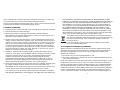 5
5
-
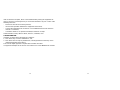 6
6
-
 7
7
-
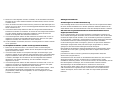 8
8
-
 9
9
-
 10
10
-
 11
11
-
 12
12
-
 13
13
-
 14
14
-
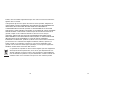 15
15
-
 16
16
-
 17
17
-
 18
18
-
 19
19
-
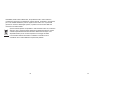 20
20
-
 21
21
-
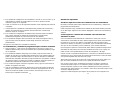 22
22
-
 23
23
-
 24
24
-
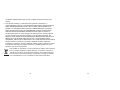 25
25
-
 26
26
-
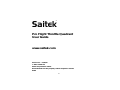 27
27
Saitek 107038 El manual del propietario
- Categoría
- Controles de juego
- Tipo
- El manual del propietario
- Este manual también es adecuado para
En otros idiomas
- français: Saitek 107038 Le manuel du propriétaire
- italiano: Saitek 107038 Manuale del proprietario
- English: Saitek 107038 Owner's manual
- Deutsch: Saitek 107038 Bedienungsanleitung
Documentos relacionados
-
Saitek 106994 Ficha de datos
-
Saitek Pro Flight Yoke System El manual del propietario
-
Saitek V. 1 Manual de usuario
-
Saitek Pro Flight Yoke System El manual del propietario
-
Saitek Pro Flight Switch Panel Manual de usuario
-
Saitek 5 Manual de usuario
-
Saitek X52 FLIGHT CONTROL SYSTEM Manual de usuario
-
Saitek X45 Manual de usuario
-
Saitek Pro Flight Cessna Trim Wheel El manual del propietario
-
Saitek Pro Flight Quadrant Throttle El manual del propietario